Server2016 创建Hyper-V虚拟机
1、在server2016的服务器管理中,右上角找到工具
找到Hyper-V管理器
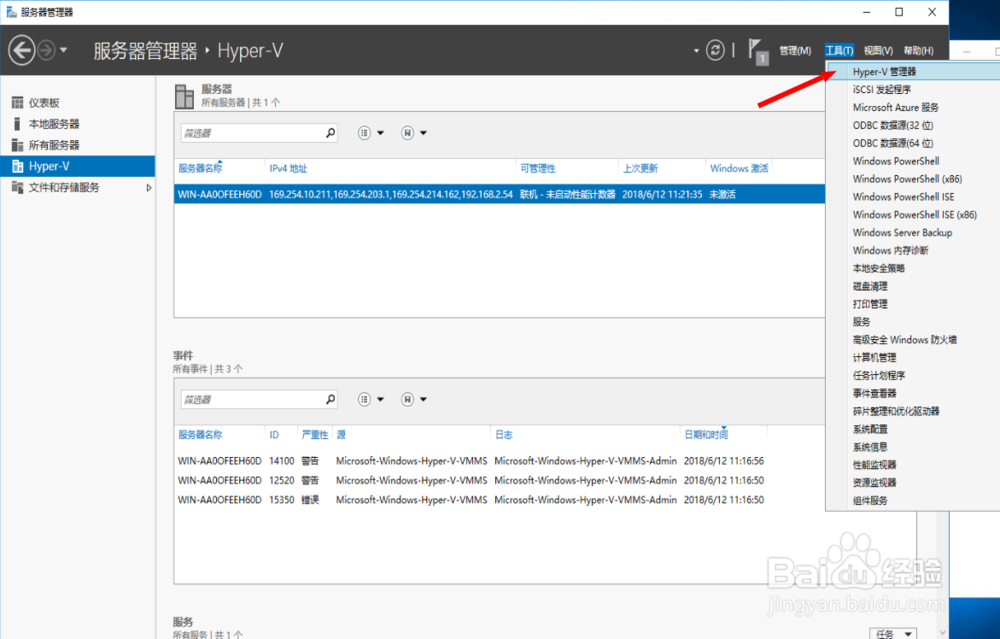
2、进入hyper-v管理器
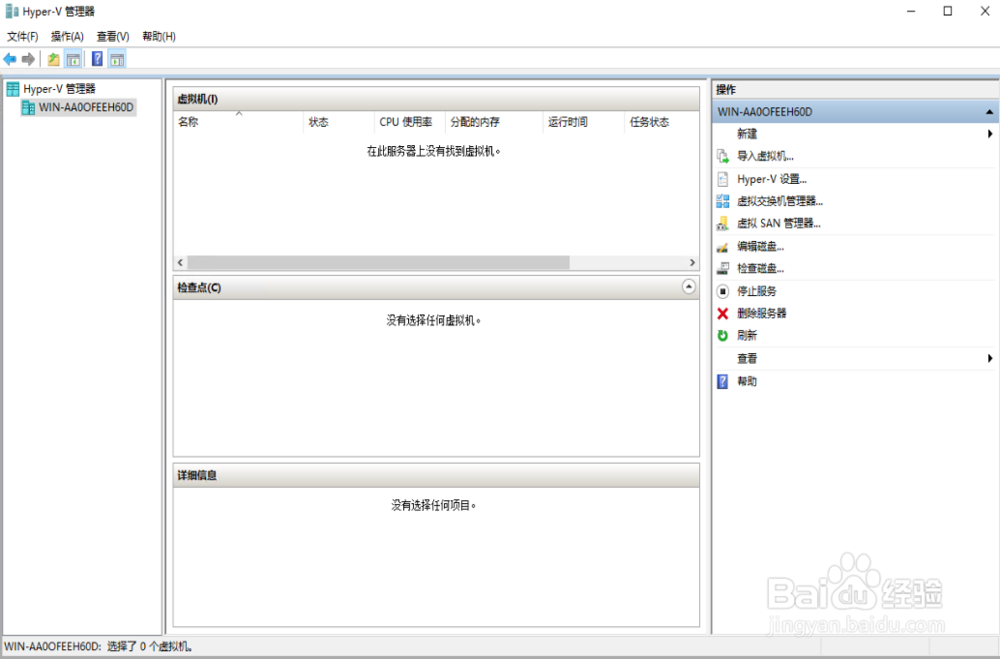
3、在右侧的菜单中,找到新建-虚拟机
开始虚拟机安装流程
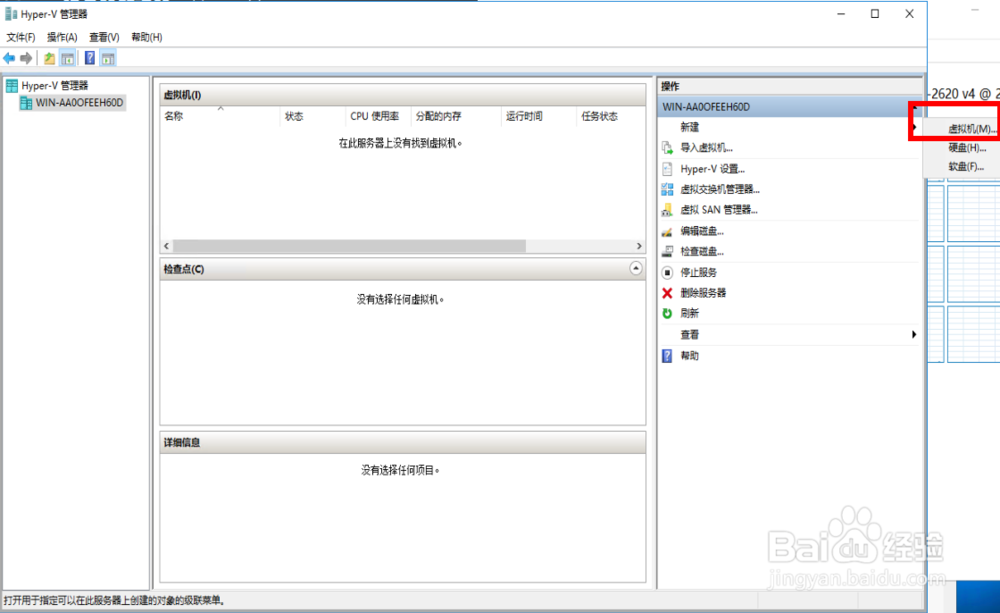
1、这里只是做了以下介绍
继续下一步
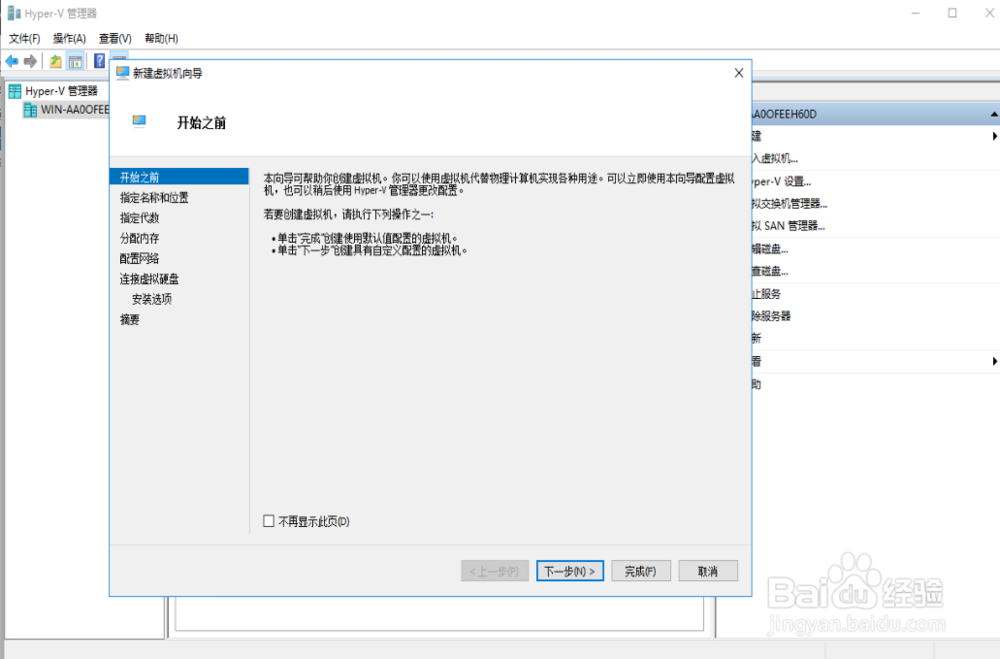
1、在名称一栏中填入要创建的名称
最好起一个有意义的名称,便于之后的维护和管理
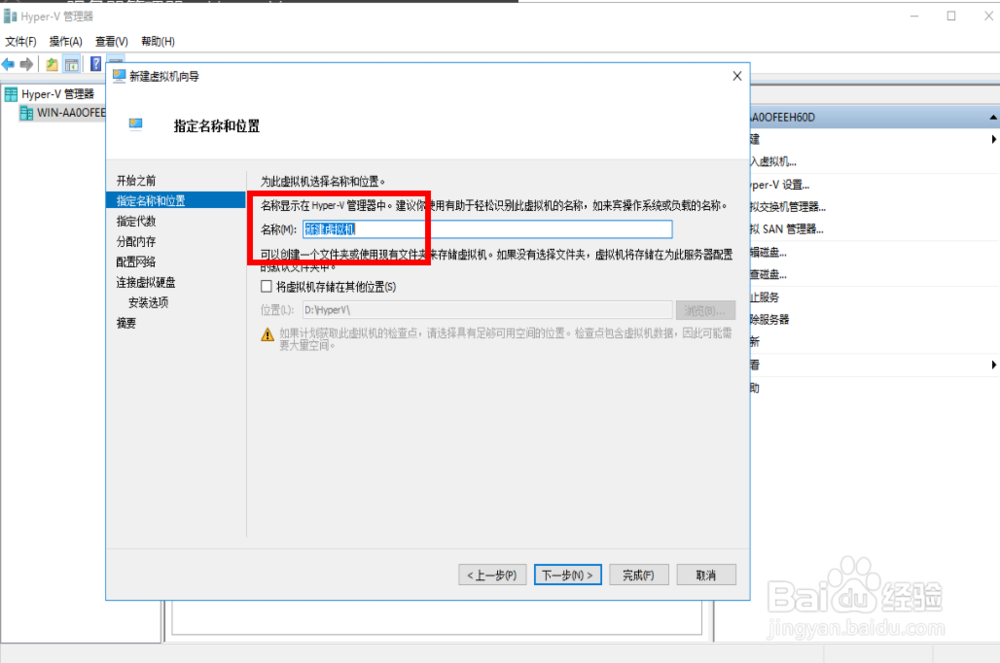
2、位置的部分,如果勾选存放在其他位置
就可以更改位置
如果不勾选,默认存放在之前设定的位置
都设定好之后,选择下一步
1、这里要根据你要安装的虚拟机的系统来决定
如果安装windows的系统
server2012及以上的可以选择第二代
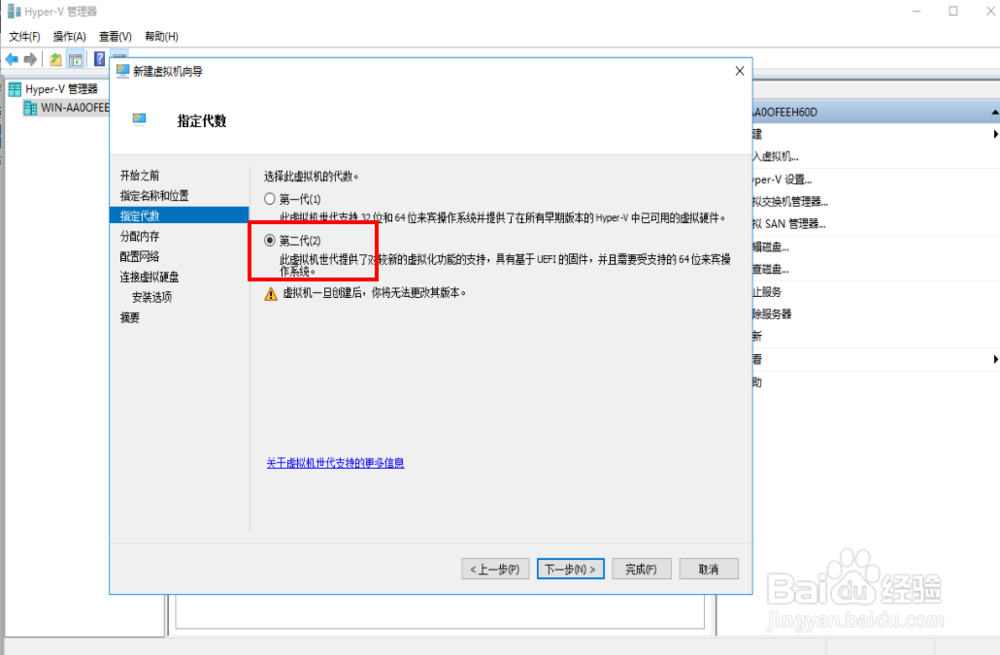
1、这部时分配内存
根据自己的实际情况分配内存
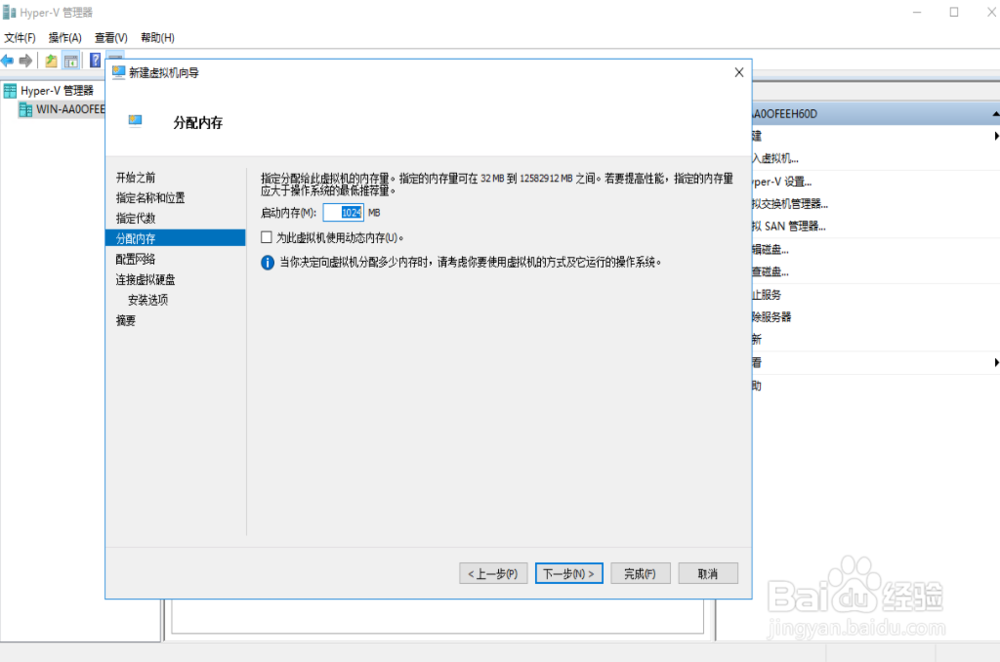
1、如果之前再安装hyper-v时,有配置网络,这里可以选择
如果没有也不用担心,之后还可以再配置
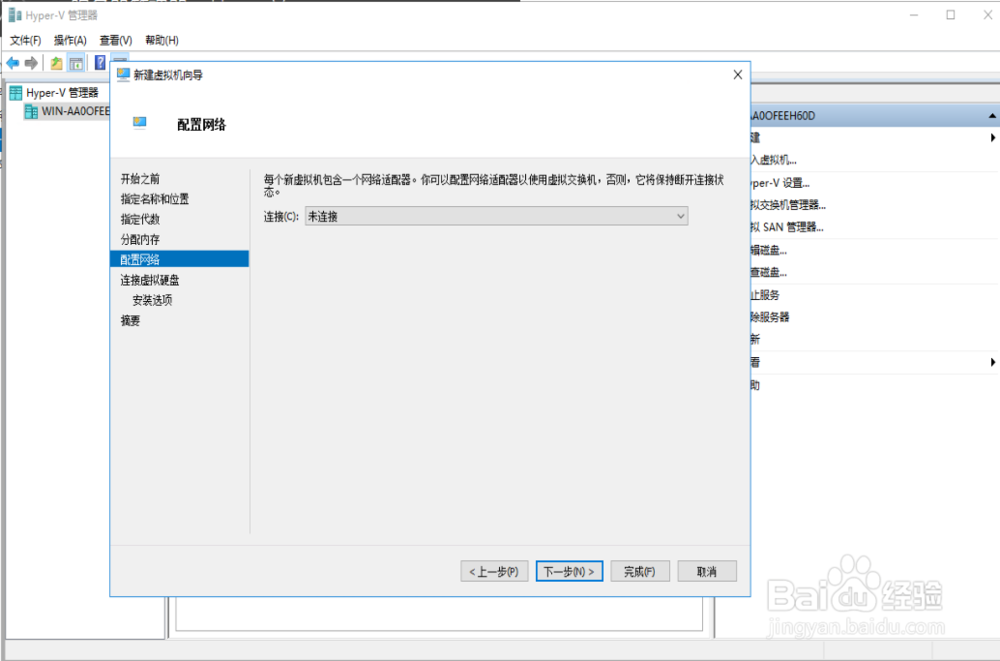
1、这步时创建虚拟机要使用的硬盘
填入名称,位置和设定大小
下一步
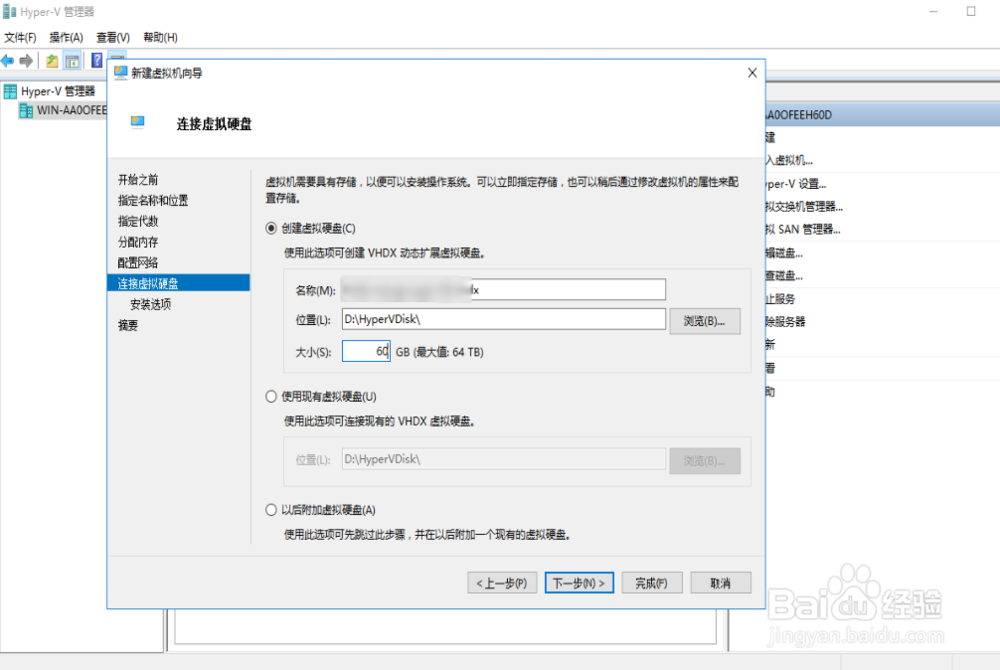
2、安装选项,这里就要选择我们要安装的系统的镜像了
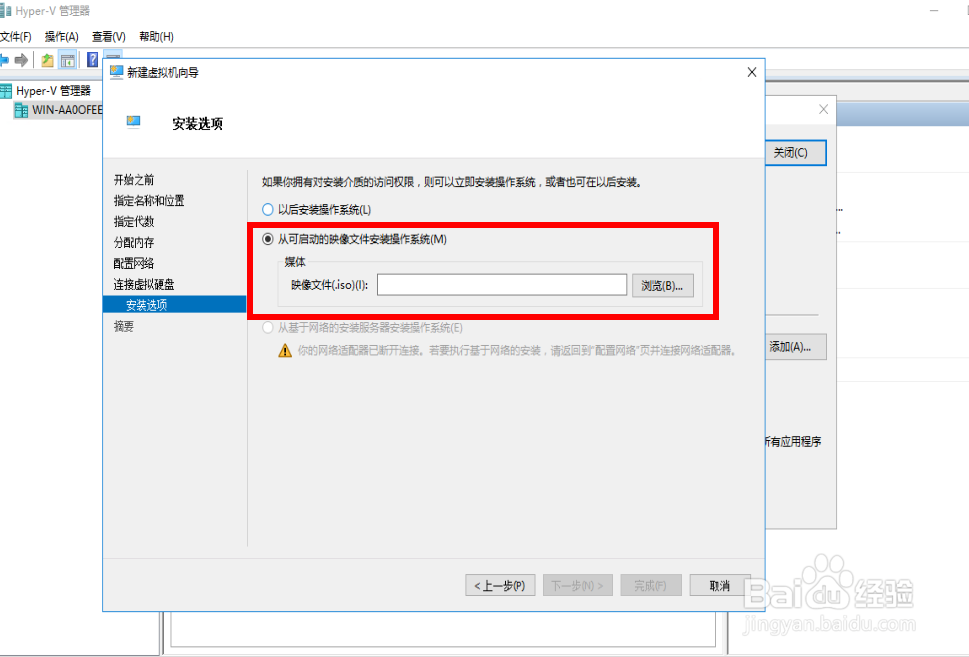
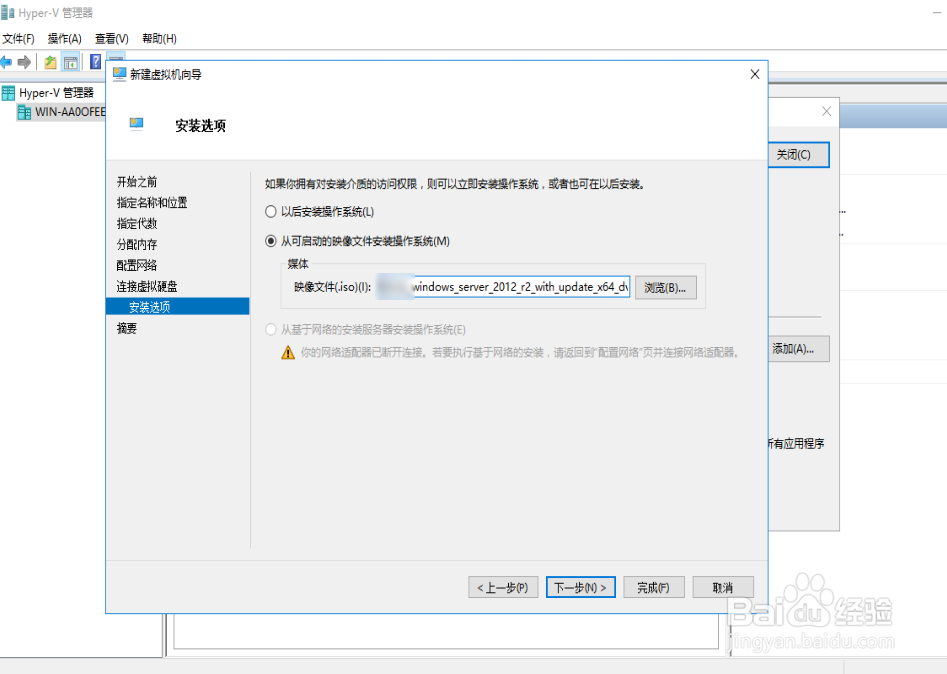
1、都设定好之后,会来到概要画面
这里会显示出我们刚才设定的总结
如果确认都OK,就可以选择 完成
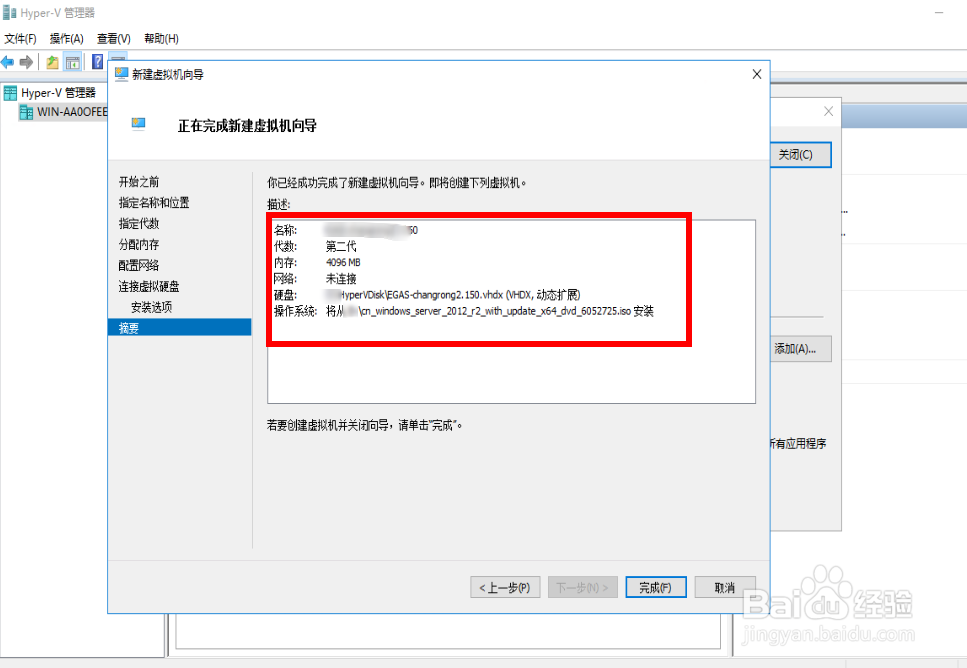
1、完成后
在hyper-v 管理器中就可以看到我们刚刚创建的虚拟机
它这时时关机的状态
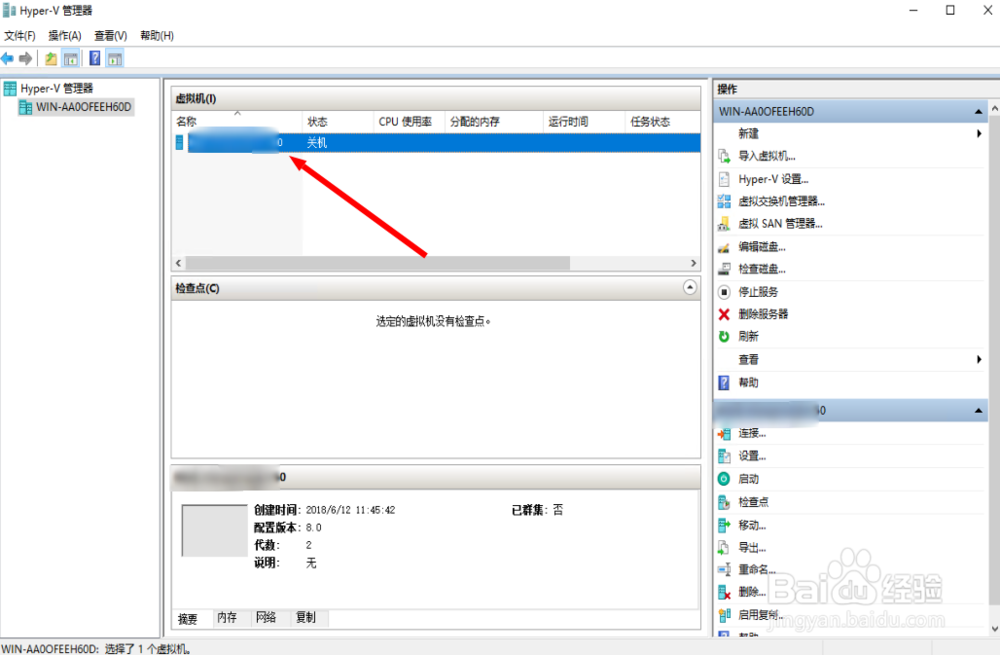
2、我们要开机,才会像安装普通电脑一样,开始安装系统
右键选择启动
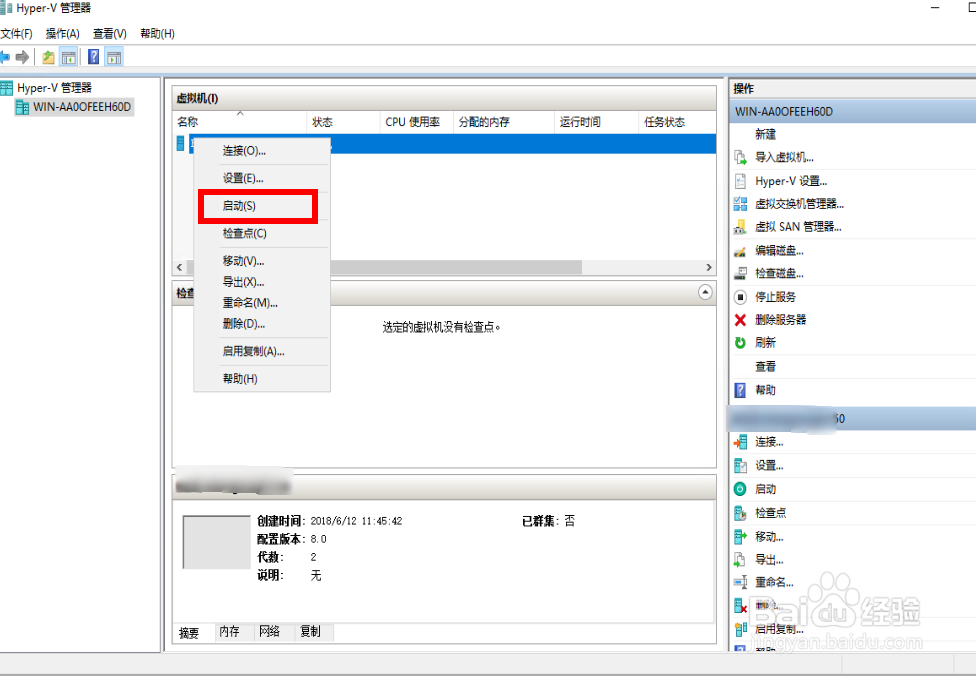
3、就会引导我们的安装镜像,开始安装系统了
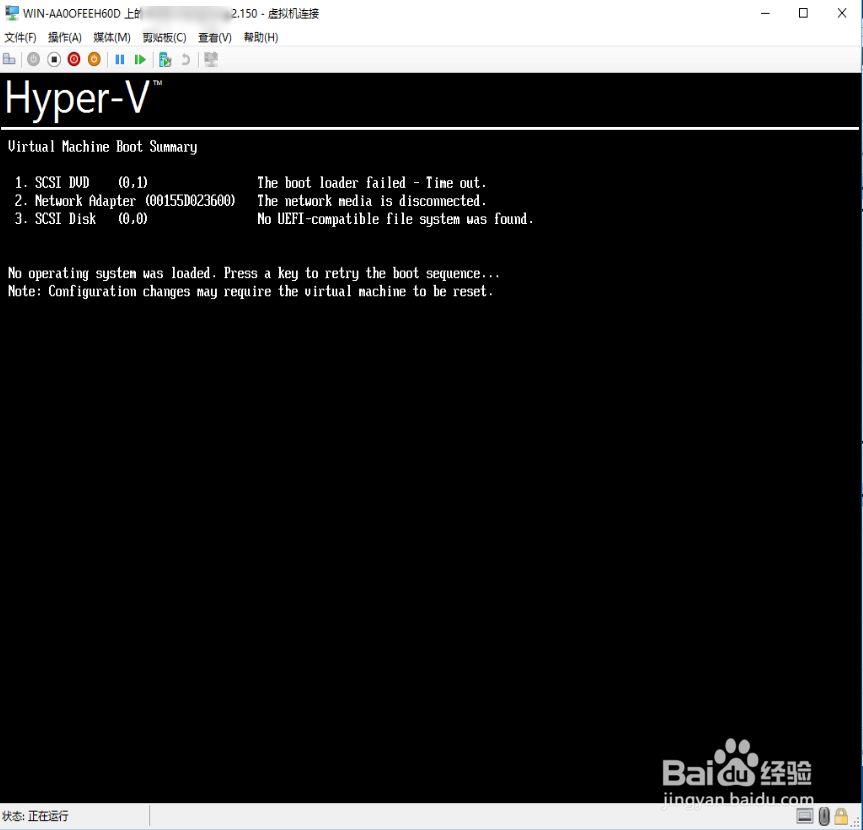
声明:本网站引用、摘录或转载内容仅供网站访问者交流或参考,不代表本站立场,如存在版权或非法内容,请联系站长删除,联系邮箱:site.kefu@qq.com。
阅读量:180
阅读量:96
阅读量:79
阅读量:66
阅读量:163